Cách sử dụng Adobe Capture CC
Adobe Capture CC là một ứng dụng tuyệt vời cho phép bạn tìm phông chữ và màu sắc chỉ bằng cách chụp ảnh. Bạn có thể tự hỏi những phông chữ nào đã được sử dụng trong tạp chí yêu thích của bạn, ví dụ, hoặc bạn có thể muốn lấy các tài liệu tham khảo màu từ một đối tượng hoặc cảnh quan. Trong bài viết này, chúng ta sẽ chạy qua ba cách để tận dụng tối đa CC CC. Bạn có thể tìm thấy ứng dụng trên cửa hàng ứng dụng iOS hoặc chợ ứng dụng Google Play .
01. Tìm màu sắc từ ảnh
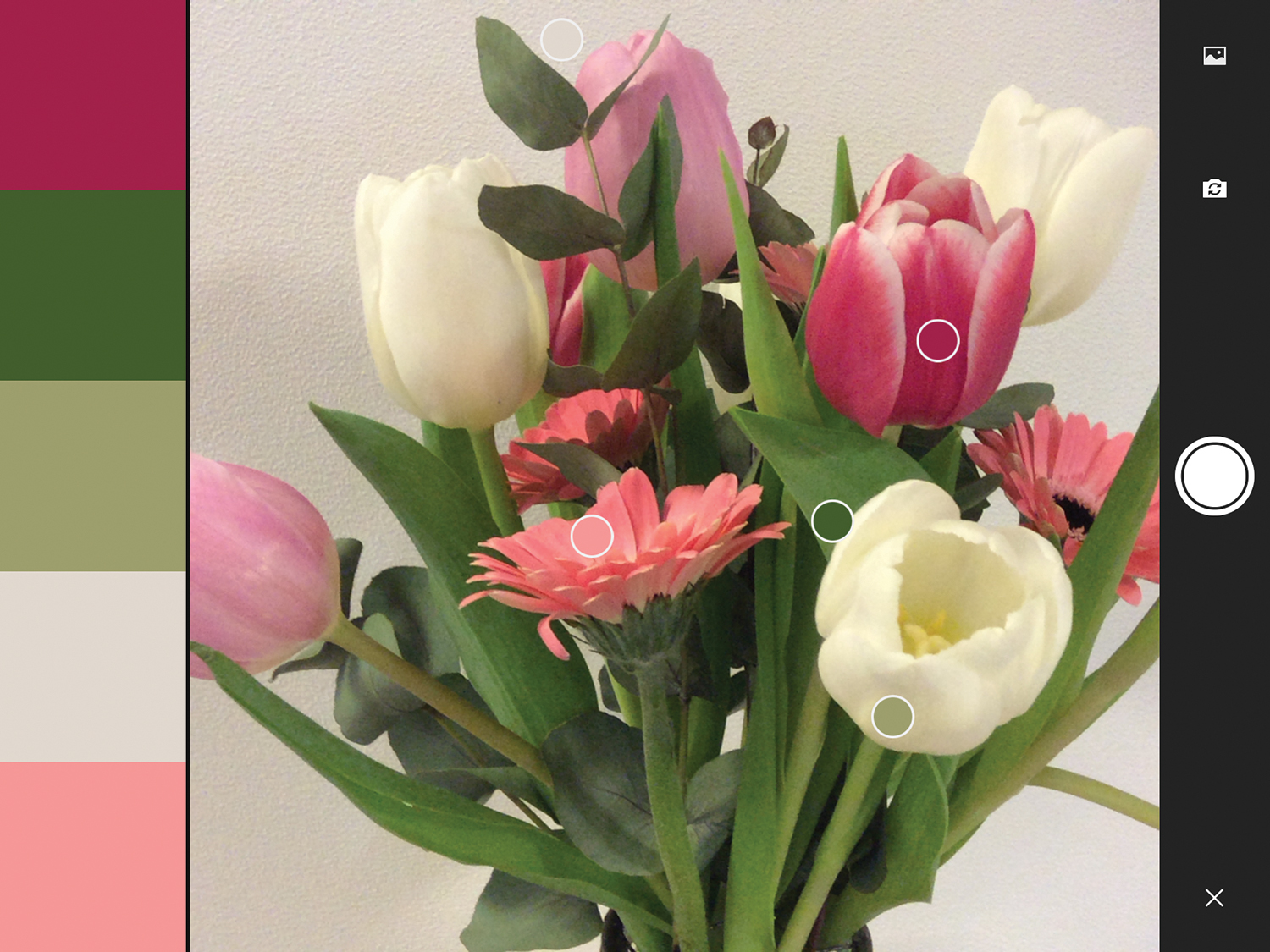
Từ tab Màu trong ứng dụng, chỉ cần nhấn vào nút '+' và trỏ camera về phía đối tượng hoặc cảnh quan bạn muốn chụp. Bạn sẽ thấy rằng ứng dụng đã hoạt động trong việc tìm kiếm màu sắc phổ biến. Khi bạn hài lòng với sự sắp xếp của mình, hãy chụp ảnh và tinh chỉnh hơn nữa.
Bạn có thể tiến hành lưu các màu đã chụp của mình vào thư viện, chọn lại chúng và sử dụng chúng trong các công cụ Adobe khác.
02. Xác định phông chữ
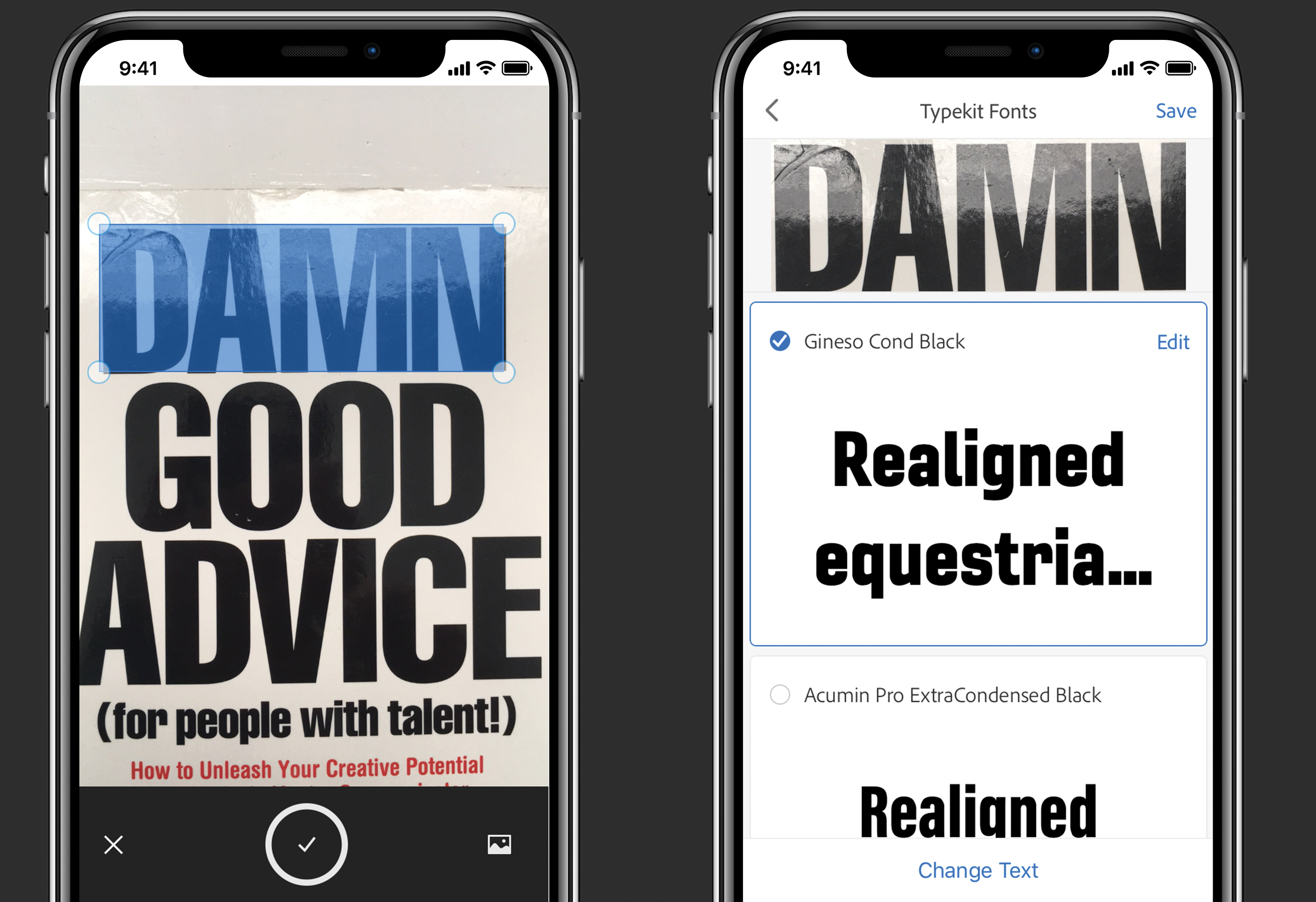
Bạn cũng có thể sử dụng CC chụp để xác định các phông chữ đã được sử dụng trong thiết kế in hoặc tìm các phông chữ phù hợp nhất với nhau. Đi đến tab Loại trong ứng dụng và hướng máy ảnh qua kiểu chữ bạn muốn chụp. Sẽ có một đường màu xanh để giúp bạn liên kết.
Khi bạn có kiểu chữ trong chế độ xem, hãy chụp ảnh và sau đó đảm bảo ứng dụng đã cắt chính xác văn bản. Nhấn đánh dấu lớn và để Adobe phân tích hình ảnh. Khi nó đã phân tích xong, nó sẽ cung cấp cho bạn một danh sách các phông chữ phù hợp nhất trong Adobe Typekit mà sau đó bạn có thể tiếp tục sử dụng.
03. Tạo một hình dạng

Cuối cùng, bạn có thể sử dụng CC CC để tạo hình vector. Hình dạng là một tính năng rất hữu ích cho một số lý do. Đó là một cách tuyệt vời để vectơ một đối tượng để bạn có thể chơi xung quanh với nó hơn nữa trong Illustrator. Ví dụ: bạn có thể muốn vẽ một chữ ký hoặc có lẽ một số kiểu chữ tự do. Thật tuyệt vời khi chụp các yếu tố dễ vẽ hơn với bút và giấy.
Đọc thêm:
- 7 mẹo để quản lý màu sắc tốt hơn trên web
- 5 mẹo để hiểu lý thuyết màu sắc
- Các công cụ màu sắc tốt nhất cho các nhà thiết kế web
Cách - Các bài báo phổ biến nhất
Cách kiểm tra các trang web và ứng dụng phản ứng
Cách Sep 11, 2025[số 8] (Tín dụng hình ảnh: Tương lai) Nếu bạn muốn biết làm thế nào để kiểm tra phản ứn..
Tấm ký tự cho Modeller 3D: 15 mẹo hàng đầu
Cách Sep 11, 2025[số 8] (Tín dụng hình ảnh: Dahlia Khodur) Bảng tính cách là thứ tự trong ngày trong hướng dẫn n..
Nhảy bắt đầu phản ứng bản địa với hội chợ
Cách Sep 11, 2025[số 8] Phản ứng bản xứ là một nền tảng cho phép bạn xây dựng các ứng dụng di động bản..
mô hình một sinh vật cướp biển ngoài hành tinh trong Zbrush
Cách Sep 11, 2025[số 8] Để giúp bạn học cách tạo ra một nhân vật cướp biển Alien 3D, tôi sẽ chỉ cho bạn cách tôi đ..
Sơn một bức chân dung thú cưng lông
Cách Sep 11, 2025[số 8] Chân dung mèo đã hoàn thành của chúng tôi Vẽ vật nuôi và vẽ động ..
Cách tạo Snapchat Geofilter trong Photoshop
Cách Sep 11, 2025Khách hàng không ngừng tìm kiếm những cách mới tham gia với khán giả. Snapchat Geofilterters - Lớp phủ giao tiếp đặc biệt - là một cách tuyệt vời để c�..
Cách nhận thêm từ kết cấu kỹ thuật số
Cách Sep 11, 2025[số 8] Làm việc kỹ thuật số giải phóng bạn để thực hiện càng nhiều sai lầm như bạn muốn, trong m�..
Làm thế nào để tạo ra một chiếc xe thể thao thực tế
Cách Sep 11, 2025[số 8] Trong những năm qua, tôi đã được mài giũa các kỹ năng của mình trong ánh sáng và kết xuất cũng..
Thể loại
- AI & Machine Learning
- Airpods
- Amazon
- Amazon Alexa & Amazon Echo
- Amazon Alexa & Amazon Echo
- Amazon Fire TV
- Video Prime Của Amazon
- Android
- Điện Thoại & Máy Tính Bảng Android
- Điện Thoại & Máy Tính Bảng Android
- TV Android
- Apple
- Apple App Store
- Homekit & Homepod Apple
- Táo Nhạc
- Apple TV
- Apple Watch
- Ứng Dụng & Ứng Dụng Web
- Ứng Dụng & Ứng Dụng Web
- Âm Thanh
- Chromebook & Chrome OS
- Chromebook & Chrome OS
- Chromecast
- Cloud & Internet
- Đám Mây & Internet
- Đám Mây Và Internet
- Phần Cứng Máy Tính
- Lịch Sử Máy Tính
- Cắt Dây & Truyền Phát
- Cắt Dây Và Phát Trực Tuyến
- Discord
- Disney +
- DIY
- Xe điện
- EREADERS
- Những điều Cần Thiết
- Người Giải Thích
- Chơi Game
- Chung
- Gmail
- Google Assistant & Google Nest
- Google Assistant & Google Nest
- Google Chrome
- Google Docs
- Google Drive
- Google Maps
- Google Play Store
- Google Tấm
- Google Slide
- Google TV
- Phần Cứng
- HBO Max
- Cách
- Hulu
- Tiếng Lóng Internet & Viết Tắt
- IPhone Và IPad
- Kindle
- Linux
- Mac
- Bảo Trì Và Tối ưu Hóa
- Microsoft Edge
- Microsoft Excel
- Microsoft Office
- Microsoft Outlook
- Microsoft PowerPoint
- Các đội Microsoft
- Microsoft Word
- Mozilla Firefox
- Netflix
- Nintendo Switch
- Paramount +
- Chơi Game PC
- Peacock
- Nhiếp ảnh
- Photoshop
- Playstation
- Quyền Riêng Tư & Bảo Mật
- Quyền Riêng Tư & Bảo Mật
- Quyền Riêng Tư Và Bảo Mật
- Roundup Sản Phẩm
- Lập Trình
- Raspberry Pi
- Roku
- Safari
- Samsung Điện Thoại & Máy Tính Bảng
- Điện Thoại & Máy Tính Bảng Samsung
- Slack
- Nhà Thông Minh
- Snapchat
- Phương Tiện Truyền Thông Xã Hội
- Không Gian
- Spotify
- Tinder
- Xử Lý Sự Cố
- TV
- Trò Chơi Video
- Thực Tế ảo
- VPN
- Trình Duyệt Web
- WiFi & Bộ định Tuyến
- WiFi & Bộ định Tuyến
- Windows
- Windows 10
- Windows 11
- Windows 7
- Xbox
- TV YouTube & YouTube
- YouTube & YouTube TV
- Thu Phóng
- Người Giải Thích







